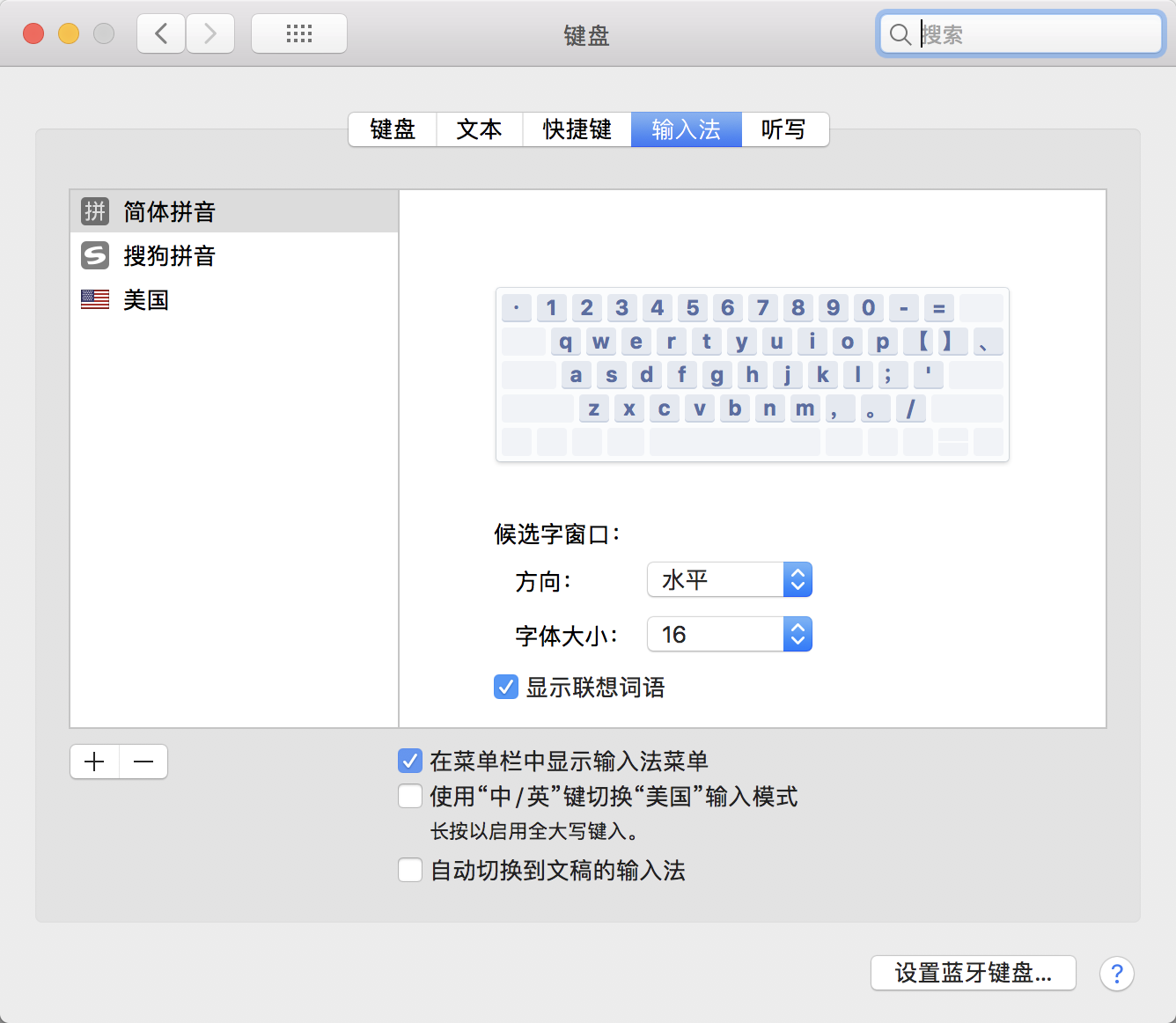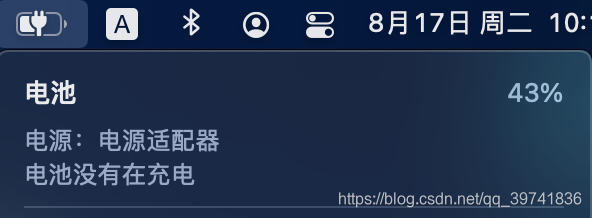即使插入 USB-C 或 MagSafe 数据线,您的 MacBook 电池也无法充电吗?这可能是由于壁装电源插座、电缆、充电适配器、热量、电池性能下降或 Mac 的 SMC 故障造成的。但不用担心。只要不是硬件问题,我们将修复 MacBook 不充电问题,并确保一切正常。
一、基本修复
确保 MacBook 不会过热,如果您的计算机过热,则可能无法充电。要解决此问题,请保存您的工作并将其关闭。几分钟后,机器会逐渐冷却,应该会再次开始充电。
检查墙上插座
确保充电器与壁式电源插座正确连接。如果您使用的是扩展板,请考虑将充电器直接插入墙上的插头。
如果上述操作没有帮助,请尝试不同的壁装电源插座。苹果说:“当电源适配器的内置电压保护功能检测到来自插座的线路噪音时,电源适配器会自动关闭。一些可能的线路噪声源包括镇流器灯、冰箱或迷你冰箱,它们与您使用的插座位于同一电路上。”
要解决此问题,请确保将 MacBook 充电器插入不同电路或 Ups(不间断电源)上的插座。
检查充电器和电缆

如果您的 MacBook 在插入电源时没有充电,请花几秒钟时间确保充电器和数据线正常。另外,确保充电砖不会太热。如果异常发热,请将其从墙上插座和 MacBook 上拔下,让它冷却。
注意:并非所有 USB-C 电缆都是相同的。您的 Android 手机随附的 USB-C 电缆或您花几美元购买的 USB-C 电缆可能无法为您的 MacBook 充电。尝试使用 Apple 笔记本附带的那个。或者使用信誉良好的产品描述中提到它兼容为 MacBook 充电。
您的 MacBook 是否使用 MagSafe 连接器充电?MacBook 充电器不工作,灯不亮?如果是,请考虑反转 MagSafe。也就是说,如果之前电线来自屏幕后面,请将其翻转以使其来自前面。
确保连接正确
确保充电线紧贴 MacBook 的充电端口也很重要。随着时间的推移,USB-C 电缆和端口通常会变得松动。例如,我们办公室中的一些旧 MacBook 的端口松动、摇晃。它小心翼翼地确保他们不会经历哪怕是最轻微的拖船。否则,充电停止。
值得庆幸的是,配备 MagSafe 的早期 MacBook 都没有这个问题。磁铁完美契合。
重启你的 Mac
这是修复 Mac 插入但不充电问题的另一个重要解决方案。保存您正在进行的工作,然后单击左上角的苹果图标。接下来,单击重新启动。一旦您的计算机再次开机,它应该可以正常充电。

暂时尝试不同的充电器
如果可能,从朋友或家人那里借用 MacBook 充电器,看看是否可以用它为电脑充电。如果是,则说明问题出在您的充电器或电缆上。考虑将其带到 Apple Store 或授权服务中心进行检查。
更新您的 Mac
解决“插入电源时 MacBook 不充电”问题的另一个有用解决方案是将其更新到最新版本的 macOS。某些更新可能会改善 MacBook 和充电器之间的通信。
要更新,请单击左上角的苹果图标→ 关于本机 → 软件更新。
注意:软件更新需要时间来下载和安装。另外,如果电池电量明显不足,则必须将其插入充电。由于您不能这样做,请考虑使用不同的充电器。或者,按照下面的其他解决方案进行操作,希望他们能解决问题。
二、Mac 电池状态显示“未充电”
当您单击顶部菜单栏中的电池图标时,即使您已插入 MacBook 的充电器,它是否仍显示“未充电”?
运行 macOS 10.15.5 或更高版本的基于 Intel 的笔记本电脑可能是故意这样做以延长整体电池寿命。一旦电量低于 90%,它将再次开始充电。但是,如果您希望它立即恢复充电,请按照以下步骤关闭电池健康管理。
1.单击苹果图标并选择「系统偏好设置」。
2.单击电池→电池健康。
3.取消选中管理电池寿命→关闭→确定。
注意:必须知道关闭电池健康管理可能会缩短 MacBook 的电池寿命。
如果您使用的是低功率适配器,您可能会看到“未充电”文本。考虑使用 Mac 随附的电源适配器或使用同等功率的电源适配器。
在极少数情况下,当您运行多个要求苛刻的应用程序(例如视频编辑器、3D 模型创建应用程序等)时,您的 MacBook 可能需要比适配器当前提供的功率更多的功率。在这种情况下,请考虑退出不必要的应用程序和服务。重新启动 Mac 并使用功能更强大的适配器也会有所帮助。
三、重置SMC
与充电相关的问题以及基于 Intel 的 MacBook 的更多问题可以通过重置系统管理控制器 (SMC) 来解决。我们有一个单独的指南,您可以在其中了解如何重置 SMC。
如果您使用的是带有 Apple 芯片的较新 MacBook,只需重新启动您的 Mac。
四、检查 MacBook 的电池健康状况
下一个基本解决方案是检查 MacBook 的电池健康状况。如果电池严重退化并显示“服务”,请考虑在 Apple Store 或授权服务提供商处更换电池。
五、联系苹果支持
最后,如果您似乎没有任何问题,请联系 Apple 支持。他们还可以帮助您在最近的 Apple Store 零售店或服务中心安排预约,以检查您的 MacBook。
这些是修复 MacBook 插入时不充电的解决方案。希望对您有所帮助,现在您可以毫无顾虑地使用您的计算机。
来源 https://www.macz.com/news/9989.html?id=NzUxNzYwJl8mMjcuMTg2LjExLjk%3D